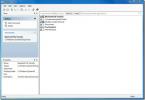Wielokrotność: kontroluj do 9 komputerów za pomocą jednej klawiatury i myszy
Praca z wieloma komputerami jednocześnie wymaga wstania i przejścia do komputera, którym chcesz sterować. Może to być zarówno czasochłonne, jak i irytujące, zwłaszcza jeśli dana osoba musi ciągle wstawać podczas ważnej pracy. Dostępne są aplikacje, które pozwalają uniknąć ciągłego wstawania z komputera. Oznacza to, że ta sama mysz i klawiatura będą używane do sterowania wszystkimi podłączonymi komputerami, dzięki czemu nie będziesz musiał wstawać i poruszać się dokładnie przed drugim komputerem. Wcześniej omówiliśmy kilka bardzo przydatnych aplikacji dla systemu Windows, które pozwalają kontrolować wiele komputerów za pomocą jednego zestawu myszy i klawiatury. ShareMouse jest jednym z takich wieloplatformowe narzędzie, które pozwala udostępniać mysz i klawiaturę na wielu komputerach w sieci oraz Mysz bez granic to kolejna alternatywa dla Microsoft Garage. Dzisiaj mamy kolejną aplikację, Wielość od Stardock, który pozwala kontrolować do 9 komputerów za pomocą jednego zestawu myszy i klawiatury. Więcej na temat Wielokrotności po skoku.
Podobnie jak w przypadku wszystkich aplikacji Stardock, Multiplicity ma również interfejs oka. Podczas instalowania aplikacji i uruchamiania jej po raz pierwszy zostaniesz zapytany, czy chcesz ustawić bieżący komputer jako komputer główny czy komputer pomocniczy. Ustaw komputer główny jako komputer główny; pozwala to kontrolować wszystkie dodatkowe komputery bez wstawania. Teraz, aby dodać dodatkowy komputer, kliknij Dodaj komputer dostępny w prawym górnym rogu okna dialogowego konfiguracji.

Musisz mieć zainstalowany program na wszystkich komputerach, które chcesz kontrolować. Ustaw wszystkie pozostałe komputery jako komputery pomocnicze. Zobaczysz nazwę komputera i hasło, które zostaną użyte do połączenia go z komputerem podstawowym.

Po dodaniu drugiego komputera możesz zobaczyć jego nazwę i zmienić jego położenie, po prostu przeciągając go i upuszczając. W ten sam sposób możesz zmienić pozycję własnego komputera. Program pozwala kontrolować łącznie 9 komputerów.

Menu Ustawienia (dostępne z zakładki po lewej stronie) pozwala zmienić domyślne ustawienia programu. Zauważysz, że niektóre ustawienia są wyszarzone. Te ustawienia są dostępne tylko w płatnej wersji Wielokrotności. W wersji bezpłatnej możesz zmienić skróty klawiszowe, aby szybko przełączać się między komputerami głównymi i pomocniczymi, niezależnie od tego, czy chcesz przyciemnić ekran, gdy mysz znajduje się na innym komputerze, pokaż okno stanu podczas sterowania innym komputerem itp.

Bezpłatne wersje programu są dość ograniczone. Pozwala tylko kontrolować mysz, a opcje, takie jak kopiowanie tekstu i plików, są dostępne tylko w płatnej wersji Multiplicity. Pełne porównanie można znaleźć na stronie produktu. Działa zarówno w 32-bitowej, jak i 64-bitowej wersji systemu Windows XP, Windows Vista, Windows 7.
Pobierz Wielokrotność
Poszukiwanie
Najnowsze Posty
Dodaj funkcje i polecenia w menu kontekstowym Eksploratora Windows
Narzędzia FileMenu pozwala ręcznie dostosować i rozszerzyć menu kon...
Podziel duży folder według liczby plików i rozmiaru za pomocą Folder Axe
Folder Axe to małe, ale inteligentne narzędzie do zarządzania folde...
Slow MP3: Kontrola prędkości, transponowanie, transkrybowanie i odtwarzanie karaoke utworów
Rzadko znajdujemy aplikację z płaską ulotną zabawą, ale wygląda na ...